Face ID - это передовая технология распознавания лица, разработанная компанией Apple для своих iPhone. Она позволяет пользователю разблокировать свое устройство, войти в приложения и подтверждать покупки просто прикоснувшись лицом к экрану. Однако, иногда может возникнуть необходимость проверить, насколько точно и безопасно функция Face ID работает на конкретной модели iPhone.
Чтобы проверить работу Face ID, следуйте этой подробной инструкции:
1. Убедитесь, что ваш iPhone поддерживает функцию Face ID.
Face ID доступен только на определенных моделях iPhone, таких как iPhone X, iPhone XR, iPhone XS и более новых моделях. Убедитесь, что ваше устройство поддерживает эту функцию, прежде чем приступать к проверке.
2. Перейдите в настройки устройства.
Откройте приложение "Настройки" на вашем iPhone и прокрутите вниз, чтобы найти раздел "Face ID и код доступа". Нажмите на него, чтобы открыть настройки Face ID.
3. Зарегистрируйте свое лицо в Face ID.
Если вы еще не настроили свое лицо в качестве идентификатора, нажмите на "Настройка Face ID" и следуйте инструкциям на экране. Вам потребуется поворачивать голову вокруг, чтобы система распознала ваше лицо под разными углами. Запомните, что в процессе регистрации Face ID важно смотреть прямо на переднюю камеру.
4. Попробуйте разблокировать устройство Face ID.
Теперь, когда вы зарегистрировали свое лицо в Face ID, вам нужно проверить, как хорошо оно работает. Просто поднесите свое лицо к передней камере iPhone и посмотрите на экран. Если все настроено правильно, устройство должно автоматически разблокироваться без необходимости вводить пароль или использовать отпечаток пальца.
Заметьте, что Face ID не будет работать, если вас не видно или если ваш взгляд слишком смещен или находится вне зоны видимости передней камеры. Также учтите, что некоторые аксессуары, такие как маски или солнцезащитные очки, могу затруднять работу Face ID.
Следуя этим простым шагам, вы сможете проверить, насколько точно Face ID функция работает на вашем iPhone. В случае неудачи, попробуйте повторить настройку лица или обратитесь в службу поддержки Apple для получения дополнительной помощи.
Перейдите в настройки iPhone
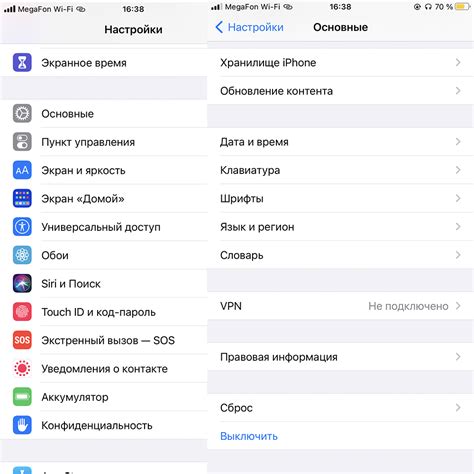
Чтобы проверить функцию Face ID на iPhone, вам необходимо открыть настройки вашего устройства. На главном экране найдите иконку "Настройки" и нажмите на нее.
После открытия настроек вы увидите список доступных опций. Прокрутите экран вниз и найдите в разделе "Face ID и пароль" пункт "Face ID".
В этом разделе вы сможете настроить и проверить работу функции Face ID. Нажмите на пункт "Face ID" и убедитесь, что функция включена.
Для проверки Face ID вам понадобится примерить камеру верхней части устройства к вашему лицу. Если Face ID работает корректно, устройство разблокируется и вы сможете получить доступ к основной странице iPhone.
Если вы хотите повторно настроить Face ID, в разделе "Face ID пароль" вы сможете удалить уже сохраненное лицо и повторно добавить его. Нажмите на пункт "Перейти к управлению лицом" и следуйте инструкциям на экране.
Примечание: Если Face ID не работает или вам сложно разблокировать устройство с помощью сканирования лица, вам рекомендуется обратиться в авторизованный сервисный центр Apple для диагностики и ремонта вашего устройства.
Выберите раздел "Face ID и код-пароль"
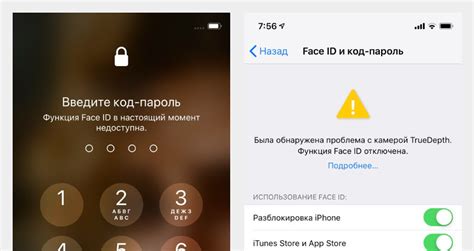
Вам понадобится зайти в настройки своего iPhone, чтобы проверить функцию Face ID. Для этого откройте приложение "Настройки".
Далее, прокрутите список настроек и выберите раздел "Face ID и код-пароль". Он находится обычно в верхней части списка, но может быть расположен и в другом месте.
После того, как вы выбрали раздел "Face ID и код-пароль", вам нужно будет ввести свой код-пароль, чтобы получить доступ к дополнительным настройкам Face ID.
Если у вас уже настроен Face ID, то вы увидите список доступных опций: "Разрешить доступ при блокировке", "Разрешить доступ при установленном коде-пароле" и другие. Вы можете включить или отключить эти опции, как вам удобно.
Если же у вас не настроен Face ID, то вы увидите блок с настройками Face ID, где сможете выполнить первоначальную настройку.
После того, как вы настроите или проверите настройки Face ID, не забудьте сохранить изменения и выйти из настроек.
Введите код разблокировки iPhone
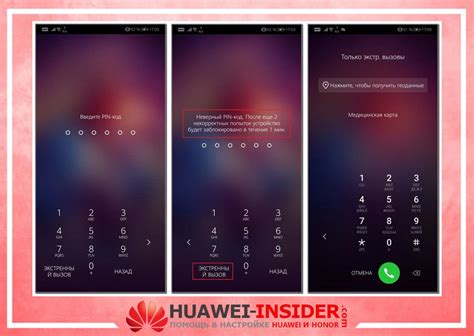
Для проверки функции Face ID на iPhone необходимо ввести код разблокировки устройства. Если у вас уже настроен Face ID, но вы хотите проверить, что он работает надежно, то введите свой пароль или пин-код на экране блокировки.
Вот как это сделать:
| 1. | Включите свой iPhone и удерживайте его вертикально в положении перед вами. |
| 2. | На экране появится клавиатура с пин-кодом. Введите ваш пароль или пин-код. |
| 3. | После ввода кода разблокировки, экран должен разблокироваться и вы сможете использовать ваш iPhone. |
| 4. | Если пароль или пин-код введены неверно, повторите попытку еще раз. Если вы забыли свой код разблокировки, воспользуйтесь функцией "Забыли код разблокировки" или обратитесь в сервисный центр. |
Теперь вы можете убедиться, что функция Face ID работает корректно, используя ваш код разблокировки.
Нажмите на "Добавить лицо"
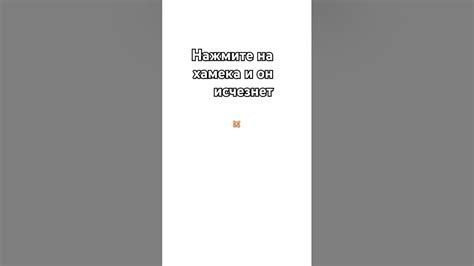
Чтобы проверить функцию Face ID на iPhone, вам необходимо нажать на пункт меню "Настройки", который находится на главном экране устройства.
Затем прокрутите страницу вниз и выберите вкладку "Face ID и код-пароль".
Если у вас установлен код-пароль, вам нужно будет ввести его для доступа к настройкам Face ID.
После этого пролистайте вниз до раздела "Face ID" и найдите опцию "Добавить лицо".
Нажмите на эту опцию, и на экране появится инструкция по добавлению лица.
Следуйте инструкции и поворачивайте голову, чтобы камера могла зафиксировать ваше лицо со всех ракурсов.
После того, как вы завершите этот процесс, функция Face ID будет настроена и готова к использованию.
Подтвердите свою идентификацию с помощью Face ID

Чтобы проверить работу функции Face ID, следуйте этим простым шагам:
- Убедитесь, что ваш iPhone поддерживает технологию Face ID. На данный момент Face ID доступен на следующих моделях: iPhone X, iPhone XS, iPhone XS Max, iPhone XR, iPhone 11, iPhone 11 Pro и iPhone 11 Pro Max.
- Проверьте, включена ли функция Face ID на вашем устройстве. Для этого откройте "Настройки" и выберите "Face ID и код доступа". Убедитесь, что переключатель Функция Face ID в положении ВКЛ.
- Затем настройте свою личность для использования Face ID. Нажмите на "Настроить Face ID" и следуйте инструкциям на экране. У вас будет попросить навести лицо на экран и выполнить несколько поворотов головы. Следите за индикатором Face ID, чтобы убедиться, что процесс настройки выполняется правильно.
- Когда настройка Face ID будет завершена, вы сможете проверить его работу. Просто блокируйте экран вашего iPhone и затем просто взгляните на него, чтобы разблокировать его. Если Face ID работает правильно, устройство разблокируется мгновенно.
Убедившись, что Face ID работает надежно, вы можете использовать его для разблокировки своего iPhone, авторизации в приложениях и производства покупок с помощью Apple Pay. Face ID предлагает безопасный и удобный способ защиты вашей личной информации и обеспечивает повышенную защиту вашего устройства.
Проверьте работу Face ID

Ознакомиться с функциональностью и проверить работу Face ID на вашем iPhone можно всего за несколько простых шагов:
Шаг 1. Убедитесь, что на вашем iPhone включен Face ID. Для этого откройте приложение "Настройки" и выберите вкладку "Face ID и код-пароль".
Шаг 2. Далее вам понадобится зарегистрировать свое лицо в системе. Чтобы это сделать, нажмите на кнопку "Зарегистрировать лицо" и следуйте инструкциям на экране. Постарайтесь сделать все необходимые движения для более точного сканирования лица.
Шаг 3. После успешной регистрации вашего лица, вы можете приступить к проверке работоспособности Face ID. Просто разблокируйте свое устройство и придерживайте его перед собой, чтобы позволить системе просканировать ваше лицо и выполнить автоматическую аутентификацию.
Примечание: Иногда, если Face ID не работает, это может быть связано с неправильным расположением лица, сильным освещением или другими факторами. В таком случае, попробуйте повторить процедуру заново или обратитесь в службу поддержки Apple.
Проверка функции Face ID на iPhone позволяет вам удостовериться в ее исправной работе и использовать ее для различных задач, таких как разблокировка устройства, авторизация в приложениях и многое другое. Наслаждайтесь удобством и безопасностью технологии распознавания лица от Apple!
При нужде повторите процесс настройки Face ID
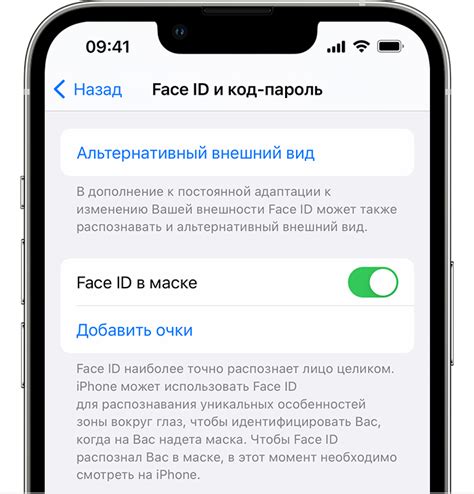
Если вы столкнулись с проблемами при использовании Face ID на вашем iPhone, вам может потребоваться повторно настроить эту функцию. Это можно сделать следующим образом:
- Перейдите в настройки iPhone. На главном экране нажмите на иконку "Настройки".
- Выберите раздел "Face ID и код-пароль". Прокрутите список и найдите раздел "Face ID и код-пароль".
- Нажмите на "Настроить Face ID". В этом разделе вы сможете изменить или удалить существующие данные Face ID.
- Следуйте инструкциям на экране. Процесс настройки Face ID состоит из нескольких шагов, включающих сканирование вашего лица. Будьте внимательны и следуйте инструкциям на экране.
- После завершения повторной настройки Face ID, проверьте его работу. Попробуйте разблокировать свое устройство с помощью вашего лица и убедитесь, что функция работает корректно.
Повторная настройка Face ID может помочь устранить проблемы с его работой, такие как неправильное распознавание лица или независимо от этого. Хорошо подсвеченное и чистое лицо может быть более успешно распознано системой.